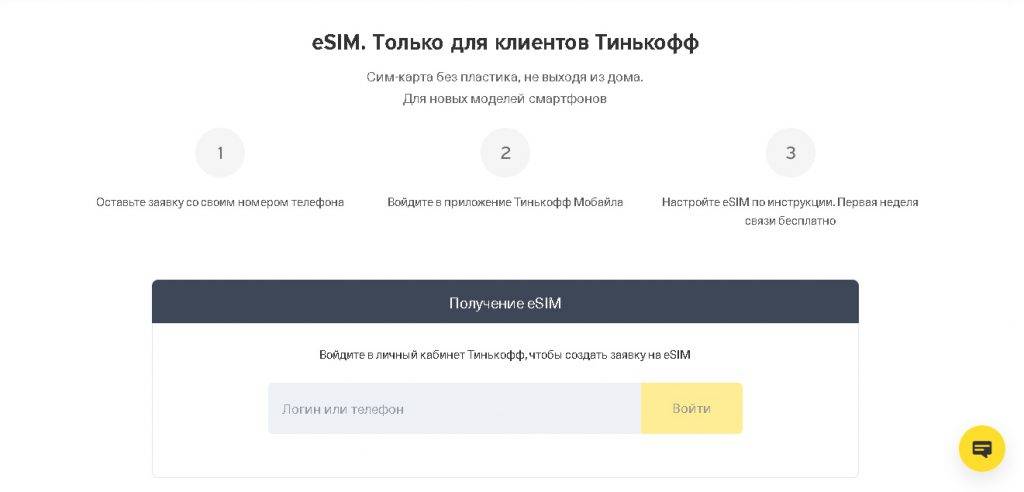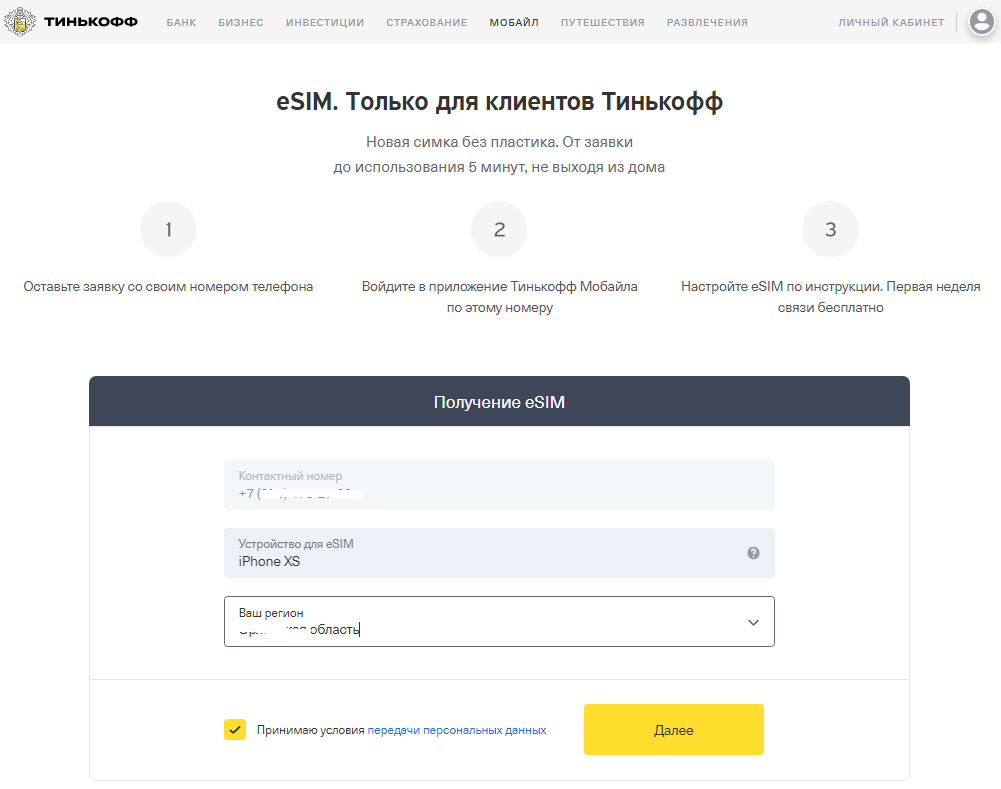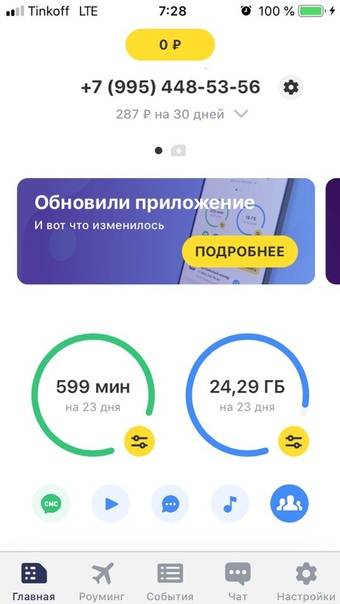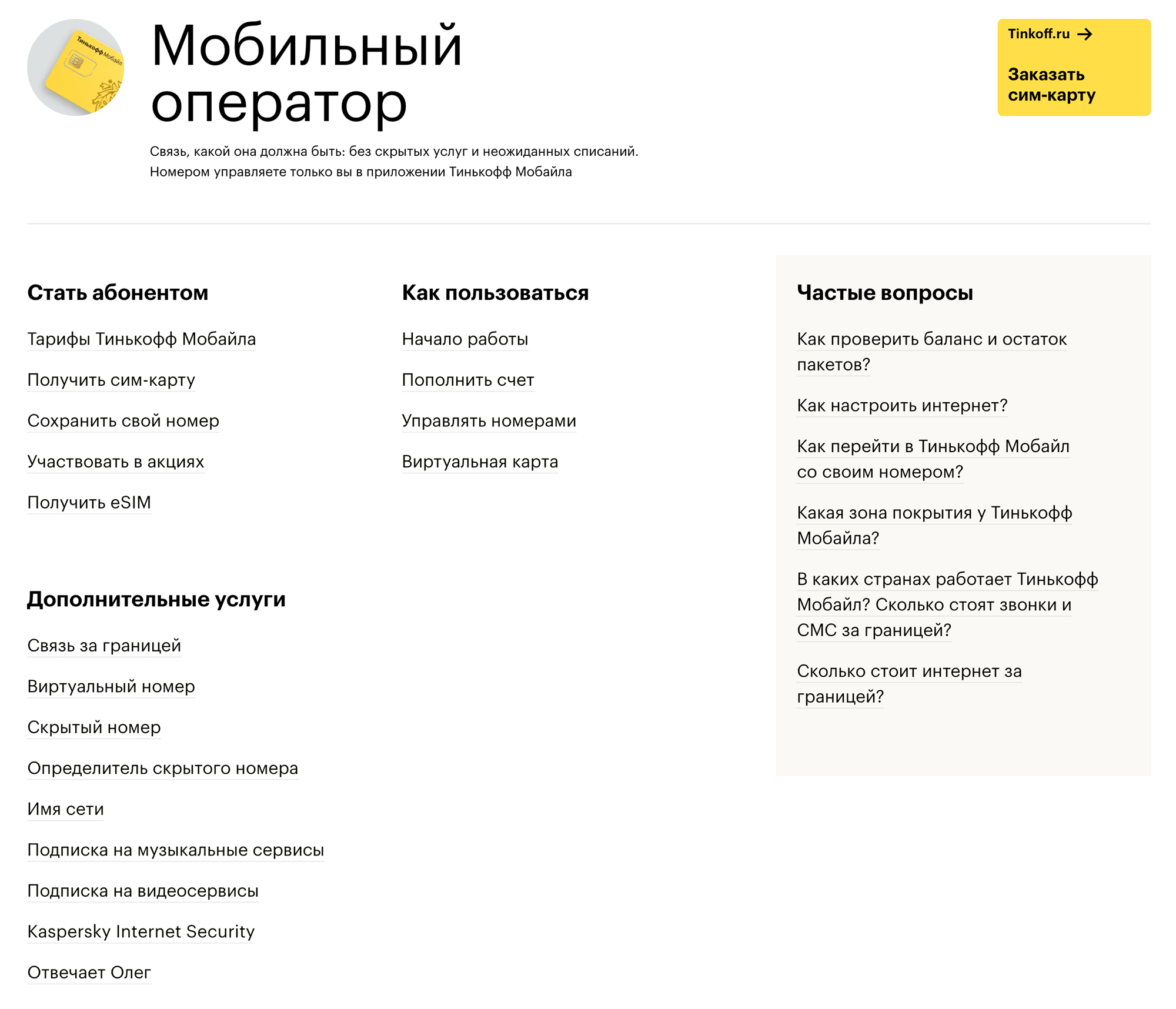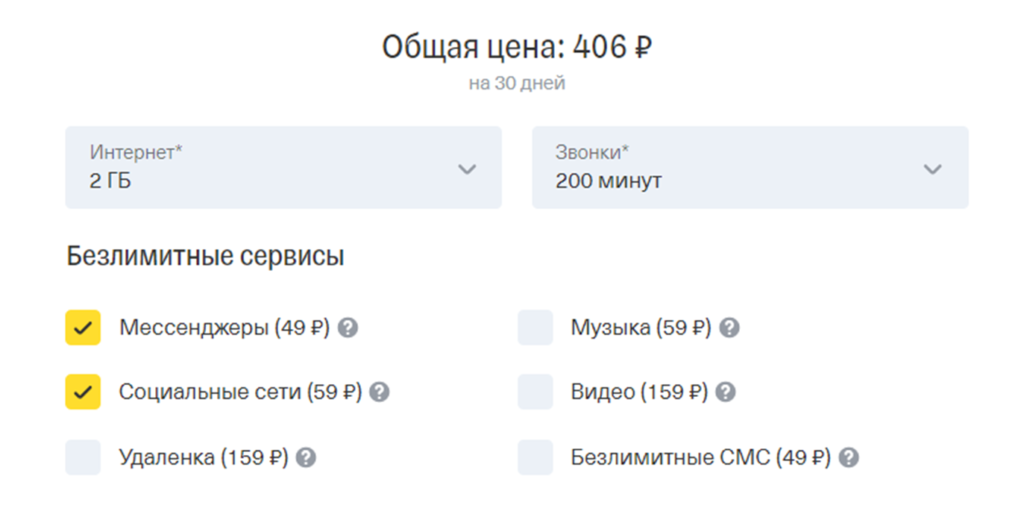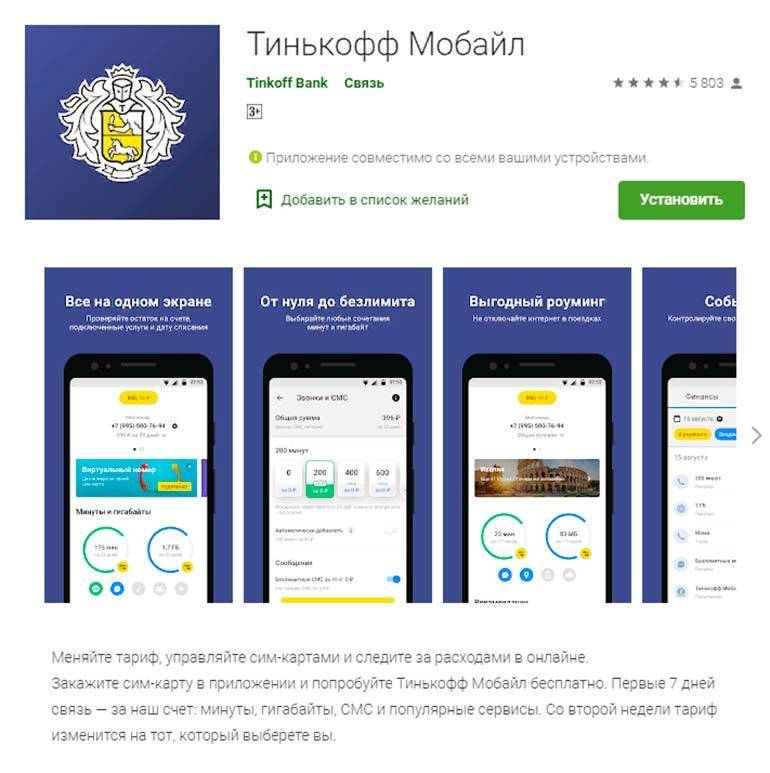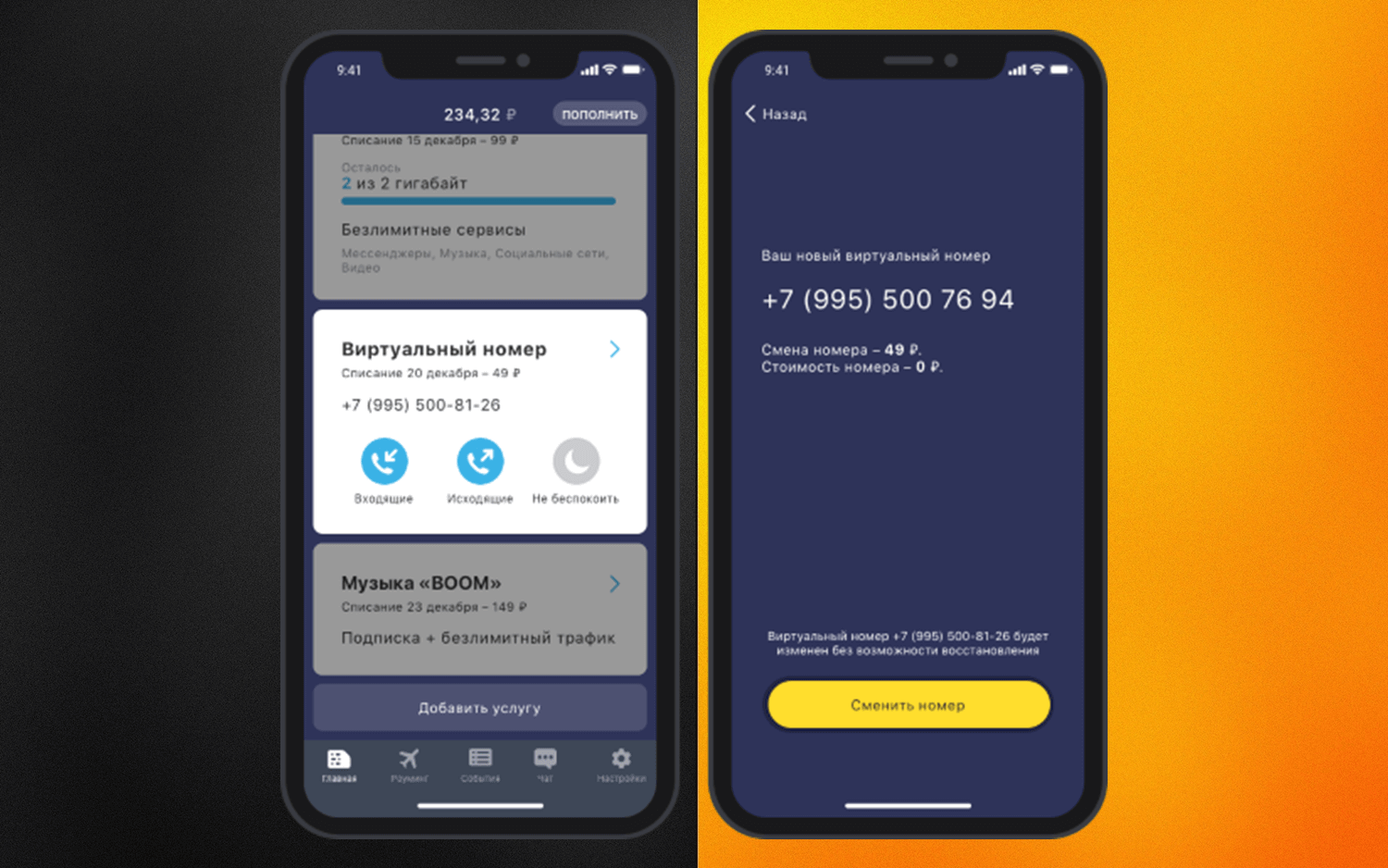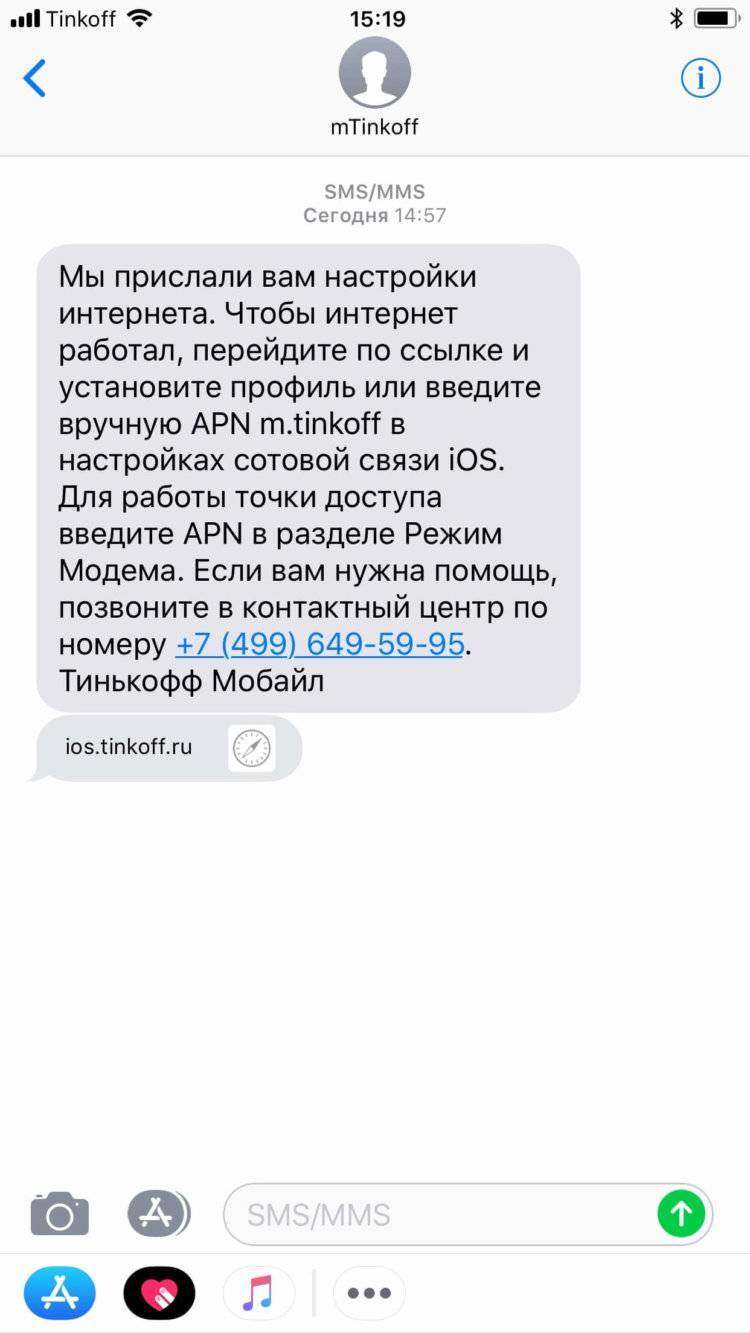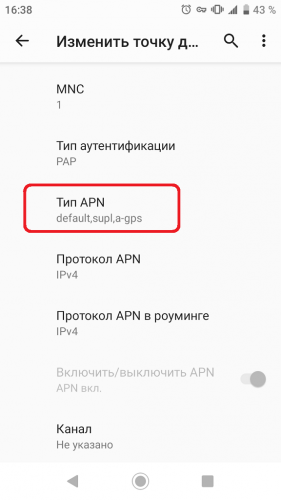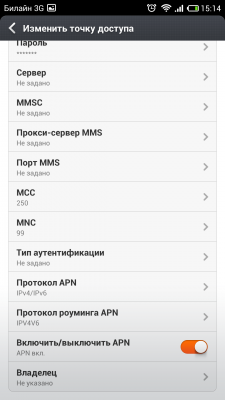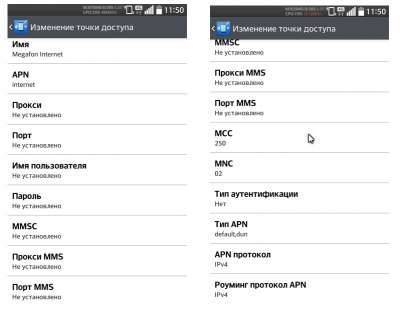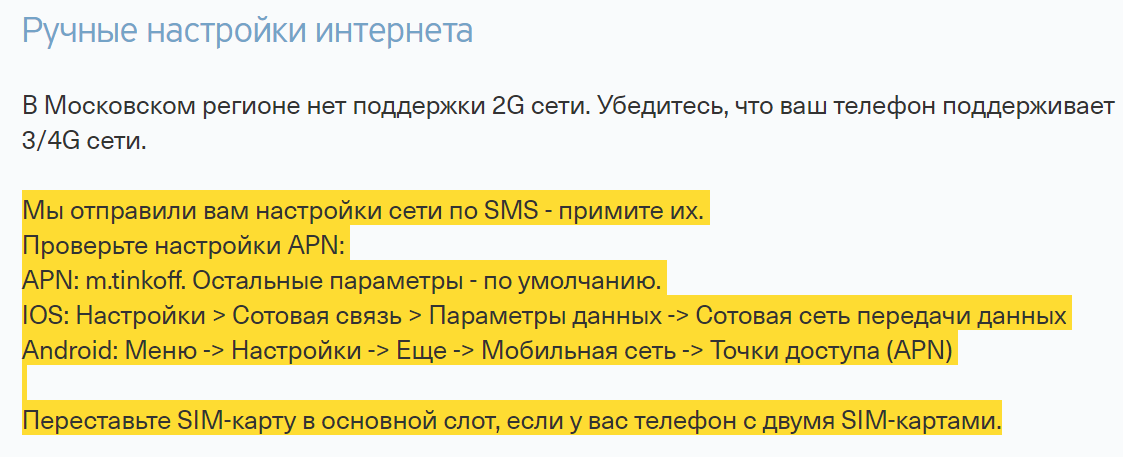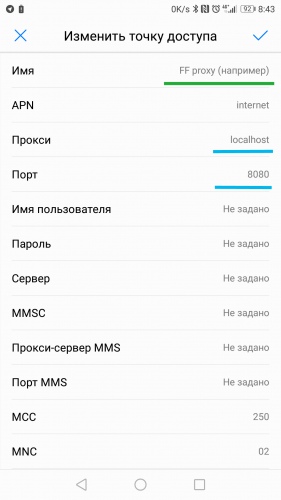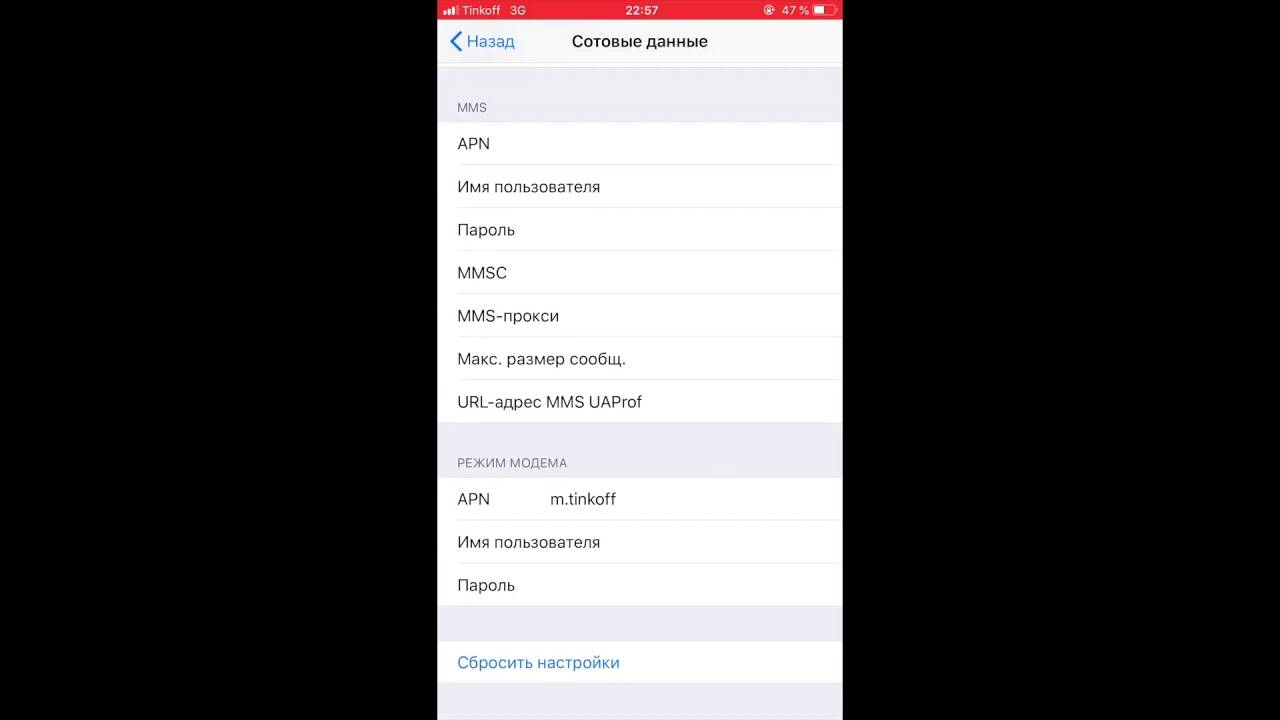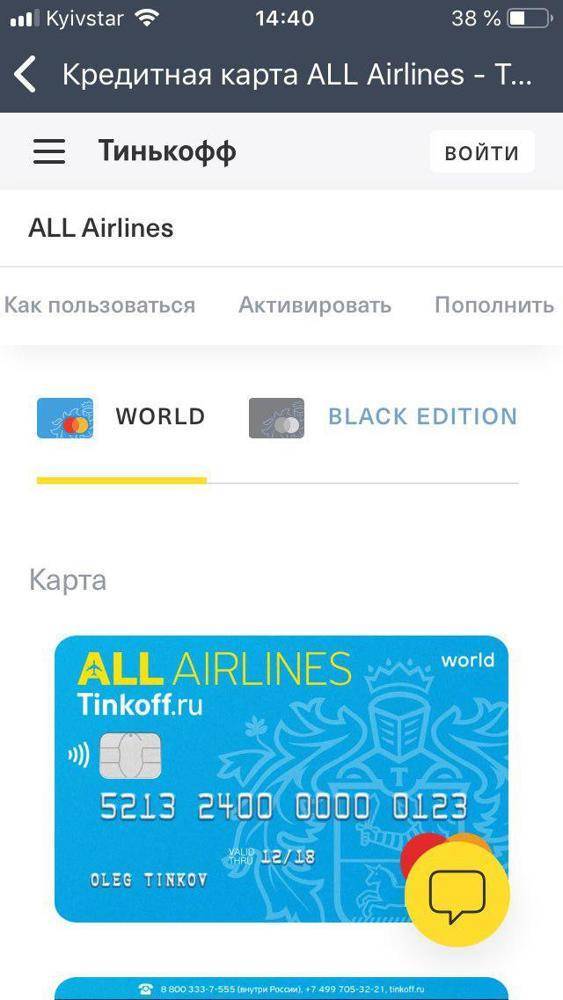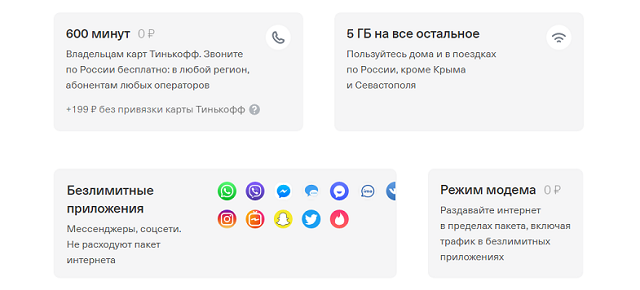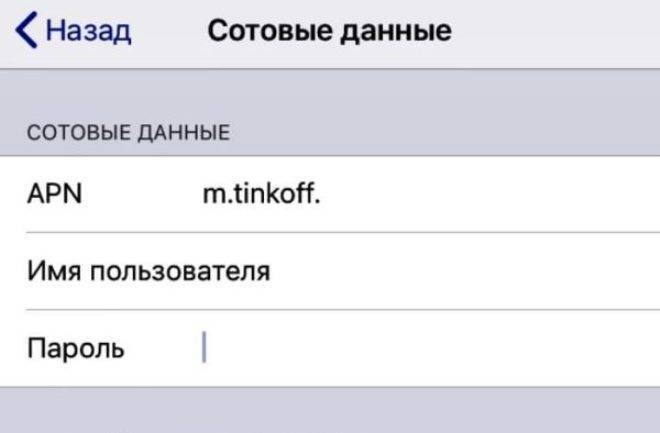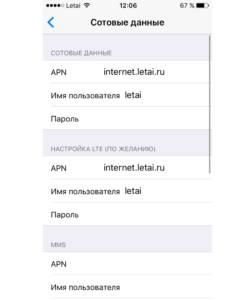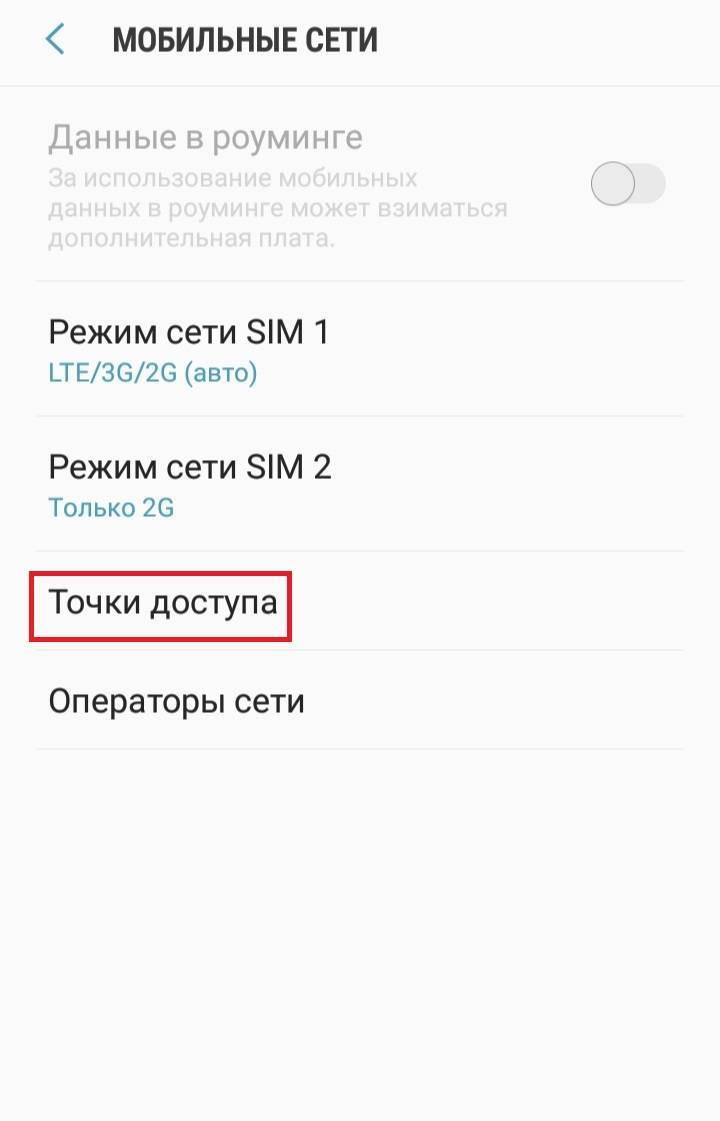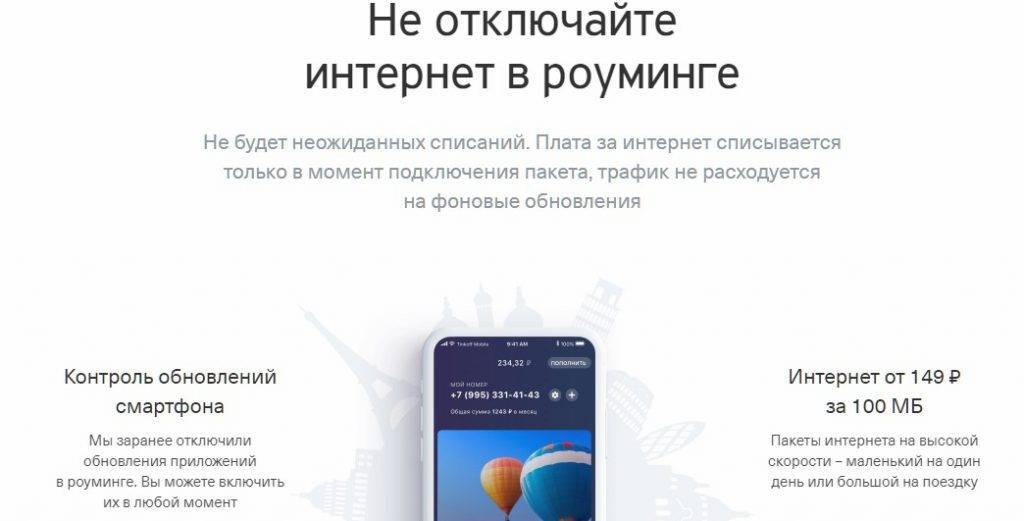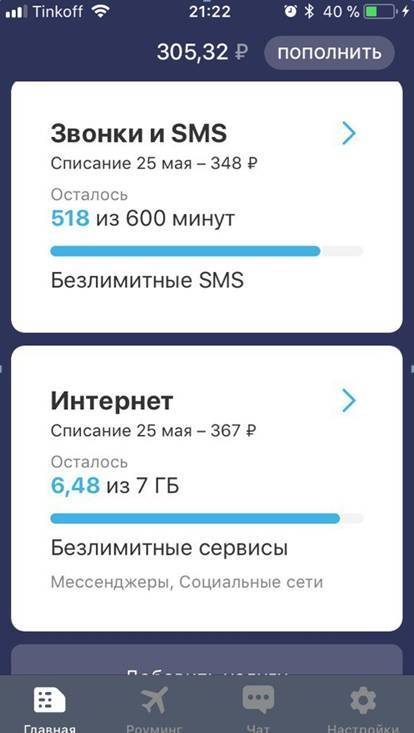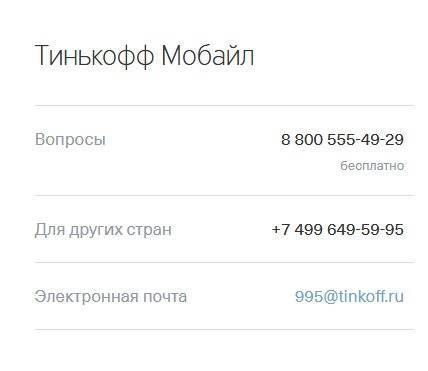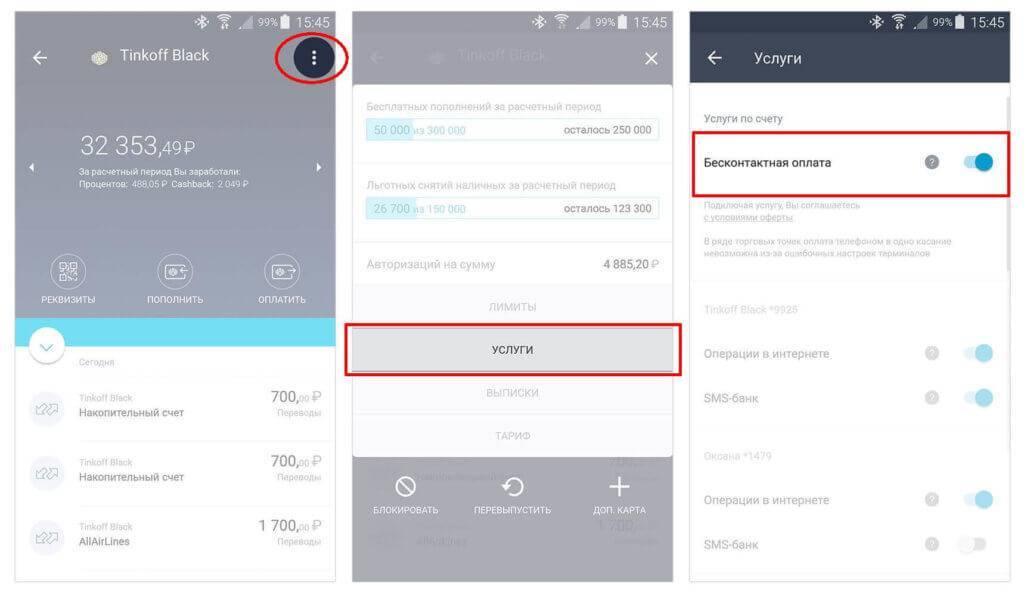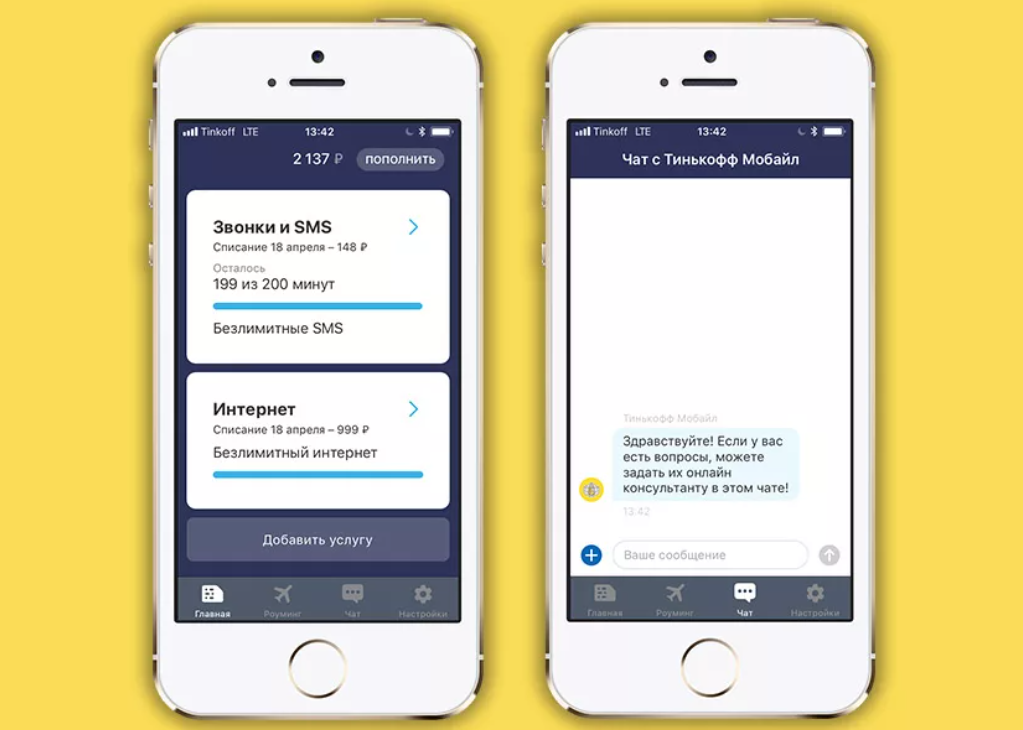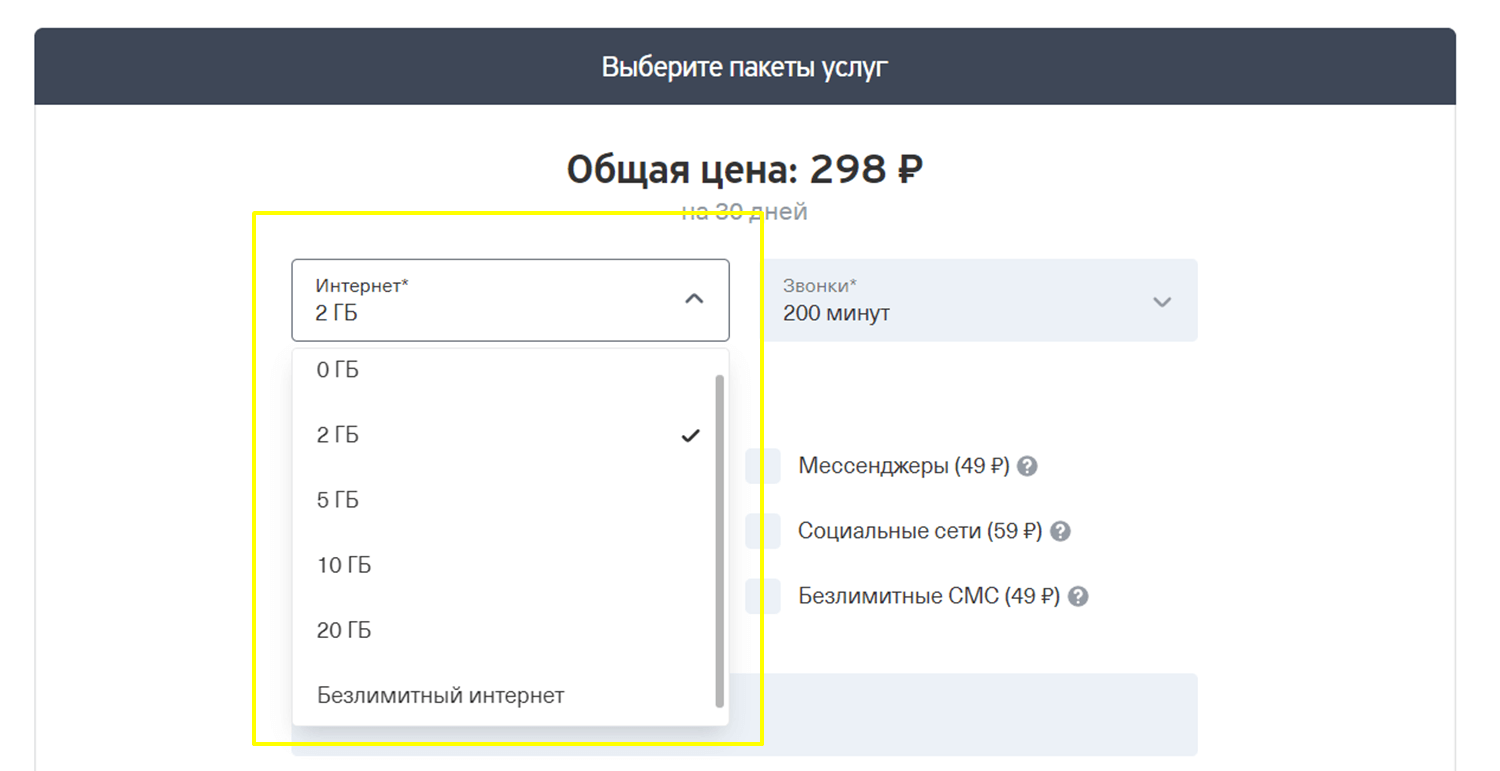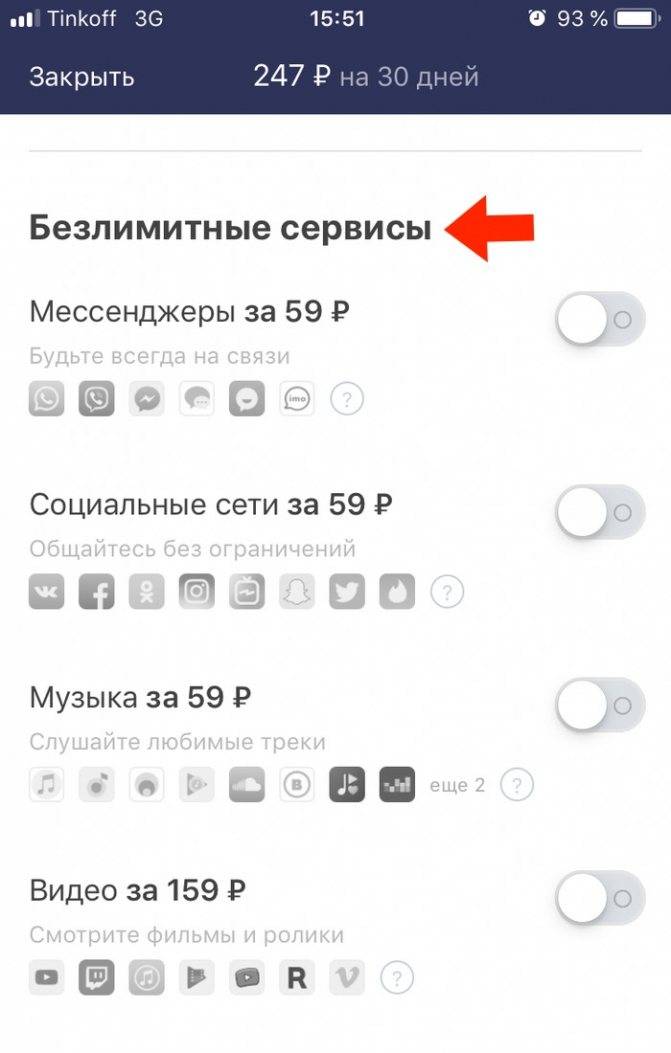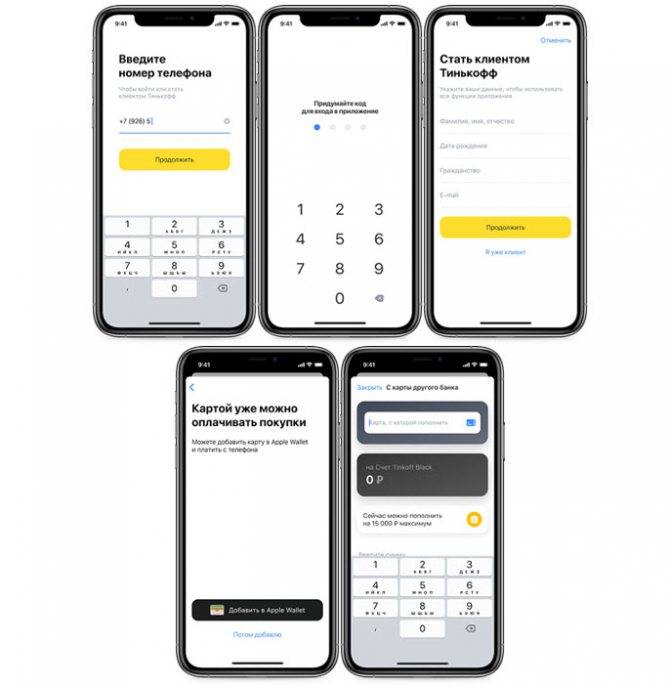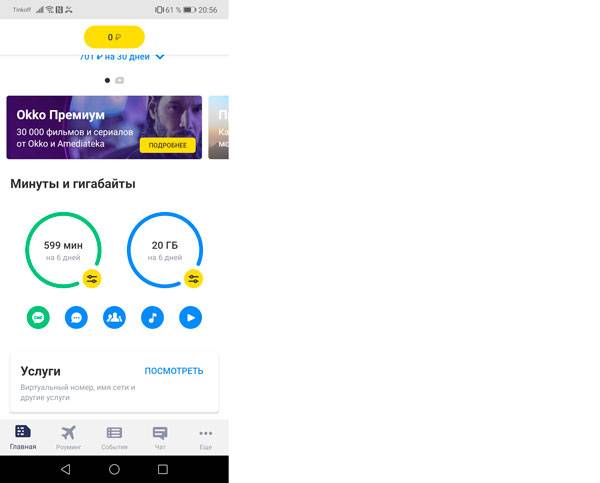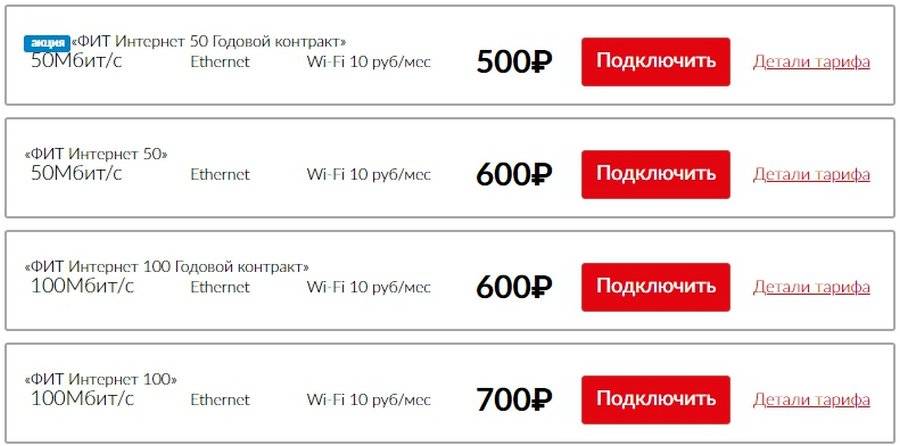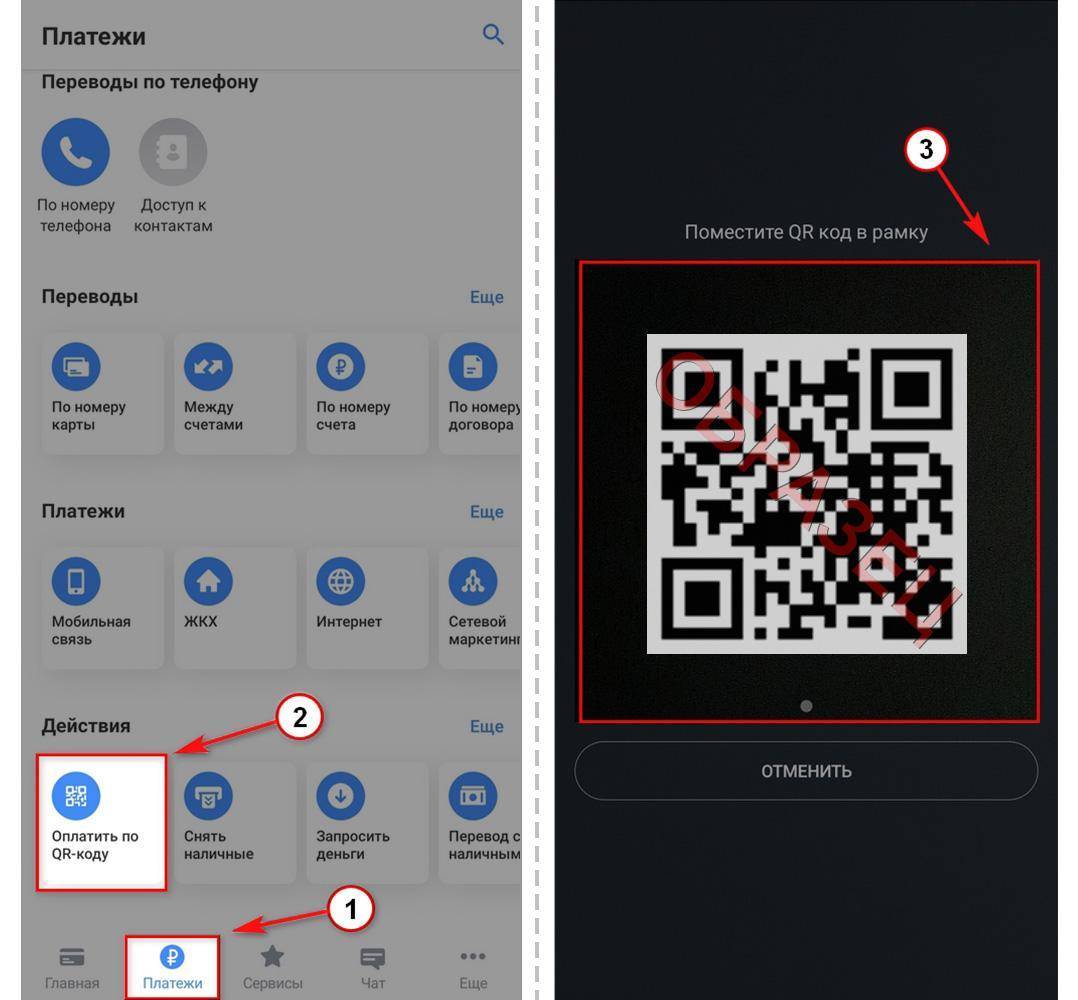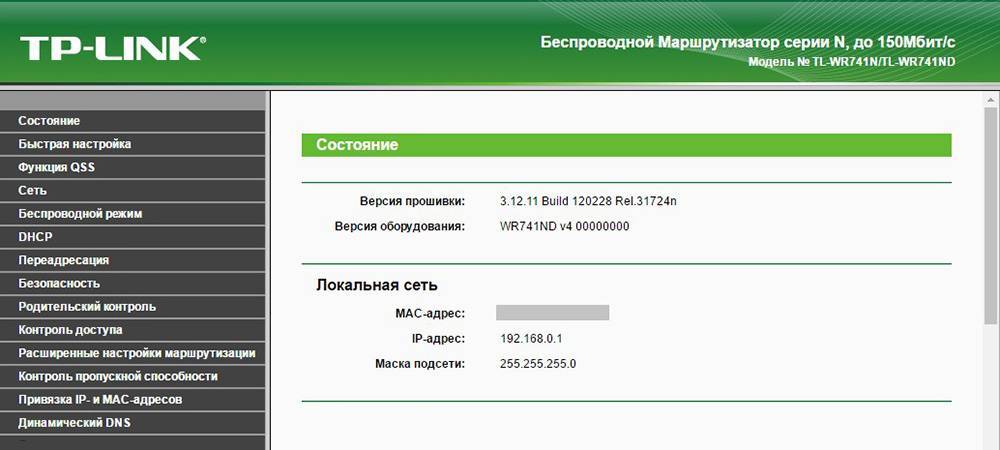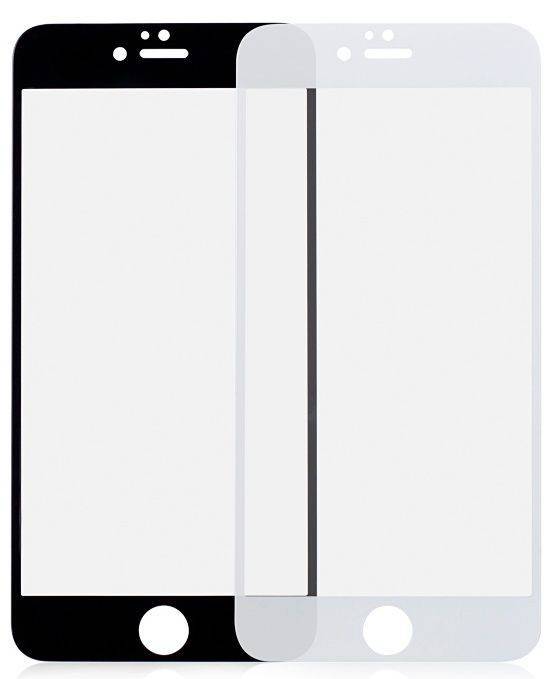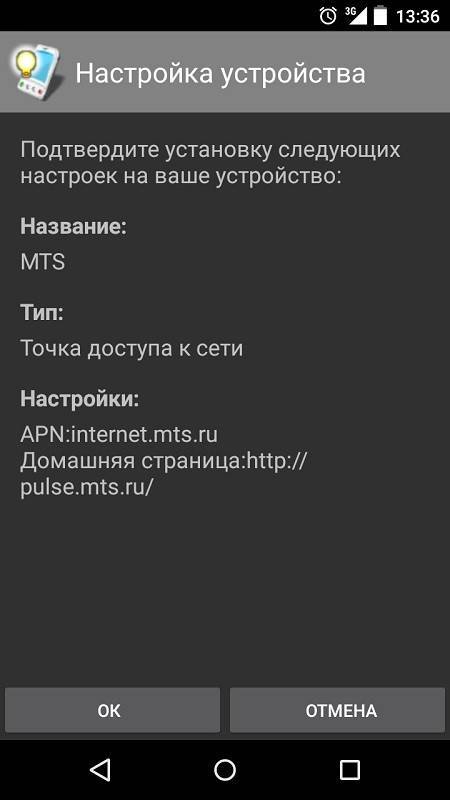Перевод с СИМ-карты Тинькофф
Рассмотрим все варианты вывода средств со счета мобильного телефона.
1. На карту банка Тинькофф
На карточку, выпущенную Тинькофф Банком, деньги можно переводить без комиссии до 100 тыс. рублей за один перевод. Операция выполняется через личный кабинет или мобильное приложение.
2. На другую банковскую карту
Несписанные средства можно вывести на пластиковую карту любого российского банка. Чтобы перевести деньги с СИМ карты Тинькофф в другой банк, можно использовать два способа:
- сделать перевод на карточку Tinkoff, а с нее на счет другого банка;
- отправить напрямую через личный кабинет.
Если вы хотите перевести средства с баланса Тинькофф Мобайл на карту, например, Сбербанка, то вам необходимо активировать виртуальную карту. А затем в личном кабинете:
- Войти в раздел «Оплатить» – «Переводы» – «С карты на карту».
- Выбрать счет, с которого нужно отправить деньги.
- Ввести номер карточки, на которую уйдет перевод.
- Указать сумму и нажать кнопку «Перевести».
За одни сутки разрешается отправить не больше 5 переводов. Максимально допустимая сумма – 150 тыс. руб. (через личный кабинет) и 100 тыс. руб. (через мобильное приложение). Месячный лимит составляет 500 тыс. руб.
3. На телефон
Деньги со своего телефона можно перевести другому пользователю Тинькофф Мобайл. Операция выполняется в мобильном приложении. Нужно выбрать опцию «Оплатить», затем «Переводы» – «Людям» – «По номеру». Номер можно указать вручную или выбрать из списка контактов. После этого необходимо ввести сумму и нажать «Перевести».
Через личный кабинет Tinkoff процедура выполняется аналогичным образом. Надо зайти в раздел «Платежи», дальнейшие действия выполняются точно так же, как указано выше.
Перевод абонентам Теле2, Билайн, Мегафон или МТС можно сделать, получив виртуальную карту. Ее заказывают в приложении. Система вам выдаст 16-ти значный номер, срок действия и CVV код. У нее единый баланс со счетом СИМ-карты. Операцию нужно совершать на сайте www.tinkoff.ru.
4. На кошелек
Пополнить электронный кошелек средствами с телефона можно как через сайт оператора, так и на порталах платежных систем.
На сайте Тинькофф Мобайл нужно:
- Перейти на страницу «Платежи».
- Выбрать «Электронные кошельки».
- Найти нужную систему.
- Указать реквизиты кошелька.
- Ввести данные виртуальной карты.
Вывод доступен на:
- Киви Кошелек;
- Яндекс.Деньги;
- WebMoney;
- Единый кошелек;
- SpryPay;
- Rapida Online;
- RU;
- ONPay;
- Мобильные деньги.
Если вы хотите сделать перечисление в платежном сервисе, нажмите «Пополнение» и выберите «Банковской картой». В платежной форме укажите данные вашей виртуальной карточки. Можно предварительно перекинуть нужную сумму с телефона на карту Тинькофф и списать средства с нее.
5. Другие способы
Каждый абонент Tinkoff Mobile получает виртуальную дебетовую карту Тинькофф, которая имеет общий баланс с телефоном. С нее можно переводить деньги, оплачивать покупки в магазинах и снимать наличные в банкоматах. Все доступные операции есть в личном кабинете и приложении в разделе «Платежи» или «Оплата».
Банк начисляет 5% годовых на остаток. Кэшбэк со всех покупок 1%, а у партнеров – до 30%.
Временная блокировка сим-карты
Отказаться от Тинькофф Мобайл можно в любой момент и по любой причине. Но если эта причина – длительный отпуск, достаточно просто заблокировать SIM-карту во избежание списания абонентской платы. Делается это тремя способами:
В фирменных офисах обслуживания – придите сюда с паспортом и попросите консультанта установить блокировку
Обратите внимание, что офисы имеются только в крупных российских мегаполисах;
По телефону 8-800-555-49-29 (с любых телефонов) или 995 (только внутри сети) – позвоните на горячую линию и попросите установить временную блокировку. Неоспоримым плюсом этого способа станет отсутствие традиционного голосового меню – после небольшого приветствия сеть автоматически и без ожидания соединит абонента со специалистами (напрямую);
В чате мобильного приложения – напишите консультантам о том, что хотите временно заблокировать свой телефонный номер.
Но есть способ обойтись без всего этого – просто отключите пакет минут, пакет трафика и дополнительные услуги через мобильное приложение в несколько кликов. После возвращения из отпуска подключите пакеты вновь.
Отказать от СИМ-карты Тинькофф легко, но она может пригодиться даже в отпуске. Ведь оператор предлагает довольно выгодные решения для международных путешествий. Например, в европейских странах абонентам доступны безлимитные мессенджеры за 49 руб/сутки, 100 Мб трафика за 149 руб и любые исходящие вызовы по миру за 19,9 руб/мин. Входящие обойдутся в 59 рублей за пакет из 30 минут. Международный роуминг от Тинькофф Мобайл признан самым выгодным при аккуратном использовании услуг связи. Более того, оператор дарит 1 Гб интернета в роуминге всем подключившимся.
Как настроить Тинькофф Мобайл
В конструкторе тарифов абонент может выбрать нужный ему ежемесячный объём трафика. Это могут быть:
- 2 Гб за 149 рублей;
- 7 Гб за 249 рублей;
- 15 Гб за 449 рублей;
- неограниченный трафик за 999 рублей.
Дополнительно предлагаются безлимитные сервисы: мессенджеры (Whatsapp, Телеграм, Facebook Messenger, Вайбер, ТамТам), социальные сети (Твиттер, Одноклассники, Snapchat, Facebook, ВКонтакте, Инстаграм), музыкальные ресурсы – по 59 рублей в месяц за каждую из трёх перечисленных категорий отдельно. Неограниченный просмотр видеороликов в соответствующих программах стоит дороже – 159 рублей за месяц.
Получение автоматических настроек
Для того чтобы сотовая сеть для Андроида, iOS и других операционных систем заработала, достаточно вставить сим-карту в основной слот смартфона
Важно проверить, чтобы была включена передача данных от оператора Тинькофф Мобайл. Автоматические настройки придут в СМС-сообщении – нужно просто принять их и сохранить
В мобильном приложении нужно зарегистрироваться, а затем настроить тариф. Для подключения пакета трафика на главной странице интерфейса следует нажать на карточку «Интернет», ввести желаемое количество гигабайтов на месяц и нажать кнопку «Применить». Аналогичные действия совершают при заказе минут и дополнительных опций.
Если эсэмэска не пришла, или после её открытия и сохранения ничего не изменилось, точку доступа Тинькофф Мобайл придётся прописать вручную.
Как настроить интернет Tinkoff Mobile вручную
При самостоятельном прописывании настроек интернета Тинькофф Мобайл надо правильно указать название точки доступа (APN – Access Point Name). Для этого в соответствующем поле надо вводить «m.tinkoff.», все остальные строки следует оставлять без изменений.
В мобильных устройствах с операционной системой iOS путь к настройкам интернет-доступа таков: «Настройки» → «Сотовая связь» → «Сотовая связь передачи данных». Название точки доступа прописывается в полях «LTE» и «Режим модема».
У смартфонов, работающих на Андроид, путь к прописыванию конфигурации интернет-доступа следующий: «Меню» → «Настройки» → «Ещё» → «Мобильная сеть» → «Точки доступа (APN)». Здесь, кроме названия «m.tinkoff.», нужно указать тип точки доступа – default,supl.
После того как коррективы внесены, изменения нужно сохранить, а устройство – перезагрузить.
При желании раздавать трафик со своего мобильного устройства надо включить на нём режим модема. В «яблочных» девайсах для этого нужно зайти в «Настройки», затем – в меню «Сотовая связь», а далее – в «Режим модема». В гаджетах, работающих с операционной системой Андроид», этот путь немного отличается. В «Настройках» надо найти «Сеть и интернет», а затем – «Точка доступа и модем». Для раздачи трафика следует перевести рычажок во включённое положение.
Возможность настройки с помощью оператора
Если сим-карта вставлена в слот мобильного устройства, все опции работают, настройки прописаны, а выйти в сеть не получается, надо повторно запросить у сотрудников Тинькофф Мобайл автоматические настройки интернета. Для этого нужно:
- связаться со службой поддержки любым разрешённым способом (позвонить, написать в онлайн-чат и так далее) и сообщить ответившему консультанту о желании получить СМС с интернет-настройками;
- дождаться сообщения, открыть его и разрешить исполнение либо сверить его содержимое с тем, что указано в настройках телефона.
Позвонить сотруднику колл-центра можно по номеру 8 (800) 555-97-77.
Как подключиться
При первом подключении новым абонентам даётся : 600 минут, 20 ГБ трафика включены в автоматически выбранный тариф.
Важно: eSIM доступен только для клиентов Тинькофф. 1
Переходим на сайт Тинькофф Мобайл в раздел eSIM
1. Переходим на сайт Тинькофф Мобайл в раздел eSIM.
2. Входим под своим профилем Тинькофф, введя номер телефона.
3. Заявка создана, нас пересылают в приложение Тинькофф Мобайл.
4. Не спешим открывать приложение. Сначала пишем в техподдержку банка, потому что с вероятностью 99% вы не сможете авторизоваться. Да, всё так плохо, мы это проверили всей редакцией.
5. В тексте обращения укажите, что не можете авторизоваться в приложении. Вам дадут ваш личный номер Тинькофф Мобайл.
6. Введите его в приложении оператора.
На ожидание ответа техподдержки уйдёт около 15 минут. В течение всего дня специалисты сильно заняты.
7. На главной странице приложения Тинькофф Мобайл нажмите кнопку eSIM. Вам откроются настройки для подключения номера к айфону.
8. Перейдите на айфоне в меню Настройки -> Сотовая связь -> Добавить сотовый тариф -> Ввести данные вручную. И скопируйте Адрес SM-DP+ и Код активации.
Вот и всё. Через минуту у вас появится eSIM.
Активация сим-карты «Тинькофф Мобайл» через приложение
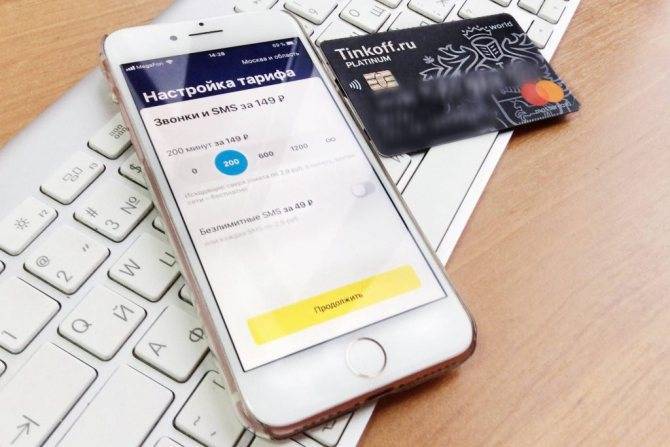
Зарегистрировать новую карту можно и через мобильное приложение, которое можно скачать в AppStore или PlayMarket под iOS и Андроид соответственно.
Скачать приложение
Процедура выполняется в следующем порядке:
- необходимо вставить карту в телефон;
- скачать приложение (это можно сделать и заранее).
Активация SIM
Чтобы активировать сим-карту, необходимо:
- открыть установленный софт и указать в соответствующем поле номер телефона;
- дождаться смс с кодом и ввести его в приложении.
На этом активация будет завершена и картой можно свободно пользоваться.
Настройка тарифного плана
Оператор предлагает пользователям самостоятельно определиться с тарифом и объемом подключаемых услуг.
Тем, кто желает раздавать трафик, потребуется заплатить еще 499 рублей за подключение работает на сетях «Т2 РТК холдинга» (которому принадлежит бренд Tele2) по схеме Full MVN]. На 2021 год, на инфраструктуре Tele2 работает 18 MVNO-операторов (в мае 2021 года компания была признана лучшим мировым хост‐оператором MVNO). В мире насчитывается примерно 1 тысяча MVNO, которые обслуживают около 10 % от общего количества абонентов сотовой связи на планете, в России же виртуальные операторы занимают 2 % телеком-рынка(в Европе — до 40 %).
Возможные проблемы с телефоном
Если появляется сообщение о том, что СИМ-карта отсутствует, не обнаружена, и система просит вставить её, то это значит, что устройство её не определяет.
Возможна потеря контакта, программный сбой или смартфон её заблокировал. В редких случаях проблема может быть в повреждении самой симки.
Системный сбой
Бывают случаи, когда телефон не определяет СИМ-карту после прошивки, обновления или сбоя ПО. Можно сделать сброс настроек сети или полный сброс.
При полном сбросе велика вероятность того, что пропадут все фотографии и видеоролики. Поэтому перед сбросом их нужно перенести на другое устройство либо на карту памяти.
На Android
В разделе «Система», находящемся в настройках, выбрать пункт «Сброс настроек». После выбора действия «Сбросить настройки Wi‐Fi, мобильного интернета и Bluetooth», нужно тапнуть на «Сбросить настройки», чтоб сохранить это действие.
На iOS
В разделе «Основные», находящемся в настройках, выбрать пункт «Сброс», который находится в самом низу списка. При нажатии на «Сбросить настройки сети» будет запрашивать код-пароль. Его необходимо ввести для подтверждения операции.
Слот сим‑карты отключён в настройках
Если на андроиде несколько слотов для СИМ-карт, один из них может не определить её наличие в слоте, так как может быть не активирован. В этом случае нужно в настройках отыскать пункт «Диспетчер СИМ», «Сеть или Интернет» либо «СИМ-карты» и выполнить активацию путём включения тумблера на каждом слоте.
Блокировка оператора
Если смартфон был приобретён за пределами страны, вполне возможно, что он привязан к местному оператору. По этой причине он может функционировать только с заграничной СИМ-картой. Некоторые умеют снимать блок платами, подкладывающимися под СИМ. Однако в этом случае телефон не будет стабильно работать, а после перепрошивки и вовсе не работают.
Лучшим выходом из этой ситуации будет обращение к мобильному оператору, и официально отвязать устройство.
Как активировать сим карту Тинькофф мобайл. Особенности процесса
Вам полезно будет узнать о том, что в соответствии с действующими правилами активация сим-карты от описываемого оператора осуществляется при помощи специализированного приложения для смартфона. В самом начале вам необходимо заказать карту от описываемого мобильного оператора. Заказ сим карты осуществляется в дистанционном режиме. Для этого вам необходимо посетить сайт Тинькофф и заполнить специализированную заявку. После рассмотрения вашего запроса вам совершенно бесплатно будет доставлена заказанная сим карта. Доставка карты осуществляется силами курьера или почты России в зависимости от того, в каком именно населенном пункте вы проживаете
Важно понимать, что курьерская доставка доступна лишь жителям столицы и Санкт-Петербурга
После того, как вам будет доставлена заказанная карта, вы сможете приступить к процессу ее активации. Если при оформлении карты на сайте вы выбрали подходящий тариф, то после ее получения вам необходимо просто вставить ее в мобильное устройство. Далее для того чтобы активировать карту, достаточно просто совершить первый звонок или зайти на любой сайт. После начала передачи данных ваша карта активируется, и вы сможете ее полноценно использовать.
Если при оформлении сим карты вы не выбрали для себя тариф обслуживания, то процесс ее активации будет немного сложнее. После установки карты в свое мобильное устройство вам потребуется скачать и установить специальное приложение Тинькофф мобайл. После установки упомянутого приложения вам потребуется самостоятельно настроить тарифный план и после этого пополнить счет.
Что делать, если плохая связь
Проблемы с плохой связью решаются следующими способами:
- Выходом на улицу – здесь качество связи может вырасти. Внутри помещений уровень сигнала падает – сказываются железобетонные конструкции и даже пластиковые окна с металлическим энергосберегающим напылением. В летний период достаточно открыть окна;
- Подключением внешней антенны – отличный способ поймать слабый сигнал, но для этого потребуется телефон, оснащённый соответствующим разъёмом. Антенна устанавливается на крыше дома, прямо за окном или же в автомобиле;
- Использовать пассивный ретранслятор – состоит из наружной и внутренней антенн, соединённых коаксиальным кабелем. Наружная антенна устанавливается на самую высокую точку дома или на мачту. Внутренняя антенна монтируется в помещении, где чаще всего бывают домочадцы. Помните, что применение штыревых наружных антенн в грозу строжайше запрещено.
Самый лучший вариант – использоваться активный ретранслятор (он же бустер). Неплохие модели бустеров представлены на Aliexpress. При выборе уточните наличие в комплекте антенн, чтобы не покупать их отдельно. Для высокоскоростного доступа в интернет используйте бустеры с поддержкой 3G или 4G – их стоимость составляет 5-7 тыс. рублей. Самыми дешёвыми являются ретрансляторы с 2G – они годятся только для звонков.
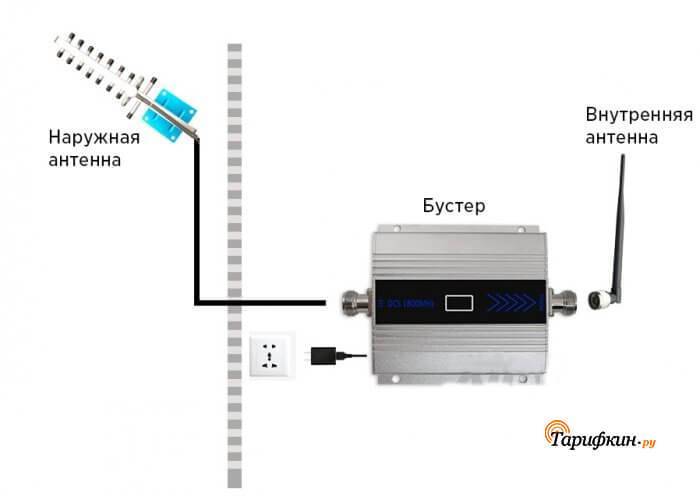
Далее следуем по инструкции:
- Покупаем бустер на Aliexpress и ожидаем доставки;
- Размещаем наружную антенну так, чтобы она была направлена на ближайшую базовую станцию;
- Размещаем внутреннюю антенну в жилой части дома, подключаем оба провода к бустеру;
- Подключаем бустер к электросети, наблюдаем за показаниями радиосигнала на ЖК-дисплее.
В процессе настройки скорректируйте направленность наружной антенны, чтобы добиться максимального усиления.
Отдельные бустеры оснащаются недорогими штыревыми антеннами. Более дорогие оснащаются направленными антеннами, что гораздо лучше – останется только узнать расположение ближайшей базовой станции. Мы рекомендуем использовать для поиска базовых станций приложение «OpenSignal». Выберите ближайшую вышку Теле2 (Тинькофф Мобайл использует вышки этого оператора), сориентируйтесь на местности и направьте антенну точно на неё – тем самым вы добьётесь максимально хорошего приёма. Теперь вы сможете насладиться скоростным интернетом и быстрым дозвоном.
5 / 5 ( 1 голос )
Автор
Вячеслав
Несколько лет работал в салонах сотовой связи двух крупных операторов. Хорошо разбираюсь в тарифах и вижу все подводные камни. Люблю гаджеты, особенно на Android.
Как выбрать тарифный план и подключиться
Заявка на подключение оформляется на официальном сайте. Процедура предельно проста. Заходим на tinkoff.ru и выбираем пункт «Мобайл» и обнаруживаем себя на странице, посвященной мобильному оператору.
Нажмите «Заказать» и перед вами откроется конструктор тарифов. Разберемся, как его использовать:
- Сперва выделяем необходимое нам количество минут для звонков и гигабайт для интернет-серфинга:
- СМС можно добавить, используя переключатель под шкалой минут.
- После чего выбираем интернет-сервисы, которые хотим использовать. Эта опция актуальна в том случае, если ваш интернет-трафик ограничен.
- Внизу отобразится совокупная стоимость услуг, а также графы, в которые необходимо внести личные данные.
- Затем необходимо нажать «Получить SIM» и подтвердить свои действия с помощью кода, который поступит по СМС.
После вам позвонит курьер, уточнит ваши данные и согласует удобное время для доставки SIM-карты. Доставка возможна уже на следующий день.
Обратите внимание, что первый платеж до 3000 рублей удваивается. Бонусные деньги можно потратить на услуги в течении первых 50 дней после активации пакета, затем они сгорают
ul
Что делать, если настройки установлены, но интернет не работает
Если конфигурация интернет-соединения прописана верно, но выйти в сеть по-прежнему не получается, то настроить сим-карту помогут сотрудники службы технической поддержки. Для обращений клиентов у оператора предусмотрены следующие каналы связи:
- 8 (800) 555-77-78 – горячая линия Тинькофф;
- 8 (800) 555-49-29 – для решения любых вопросов по мобильной связи, звонок из любой точки Российской Федерации – бесплатный;
- +7 (499) 649-59-95 – телефонный номер, предназначенный для звонков из-за рубежа;
- 995@tinkoff.ru – электронная почта для обращений по любым вопросам связи. В теле письма надо описать суть проблемы, оставить контактные данные и, при необходимости, прикрепить документы или скриншоты, иллюстрирующие ситуацию.
Сотрудники компании помогут настроить интернет, ответят на любые вопросы, связанные с обслуживанием мобильного номера, помогут решить проблемы – будь то низкая скорость интернета или регулярный обрыв сессии.
before—>
Виртуальный оператор связи «Tinkoff Mobile» при подключении автоматически присылает новым абонентам настройки интернет точки доступа APN в смс-сообщении. Но как быть, если вы не получили, или случайно стерли sms с этими данными и как настроить точку доступа «Тинькофф Мобайл» вручную я расскажу в небольшом материале.
скрыть1.Как настроить APN точку доступа «Тинькофф Мобайл»: пошаговая инструкция1.1.На IOS устройствах1.2.Видеоинструкция1.3.На Android устройствах1.4.Видеоинструкция2.Тинькофф Мобайл — личный опыт использования связиp, blockquote<dp>1,0,0,0,0—>
Мобильное приложение
На смартфонах есть альтернативный способ – с помощью мобильного приложения «Тинькофф Мобайл». Его преимущества:
- Показывает текущий баланс;
- Отображает размер абонентской платы по услугам, подключённым на номере;
- Позволяет мгновенно пополнить счёт с банковской карты;
- Показывает текущие остатки по минутам и трафику;
Установите на телефон приложение для Android и iOS, авторизуйтесь с номером телефона и получите пароль в SMS.
Введите пароль, задайте защитный код на вход – готово, управляйте своим номером с экрана смартфона и планшета.
Чтобы уточнить текущий баланс, откройте приложение, введите защитный код и дождитесь загрузки. Текущее состояние счёта отображается на главной странице – не нужно залазить в самые дебри. Чуть ниже показывается текущая абонплата. Чтобы пополнить счёт, нажмите на текущий баланс, нажмите кнопку «Пополнить», укажите сумму и реквизиты банковской карточки. Также возможна оплата через Google Pay или Apple Pay.
Дополнительные возможности приложения:
- Текстовый чат с технической поддержкой (также поддерживаются голосовые вызовы через интернет);
- Подключение и отключение роуминговых услуг;
- Просмотр статистики по звонкам, сообщениям и потребляемым услугам;
- Заказ детализации через чат;
- Управление автоплатежом;
- Просмотр зоны покрытия оператора;
- Привязка банковских карт к счёту для мгновенного пополнения баланса;
- Подключение и отключение услуг, социальных сетей, мессенджеров, виртуальных номеров.
Новым абонентам, только подключившимся к Тинькофф Мобайл, предоставляется бонус в виде 100 Мб трафика для скачивания приложения.
Как перейти со своим номером на Тинькофф мобайл
- Убедитесь, что старый номер оформлен именно на вас. При заказе пакета услуг обязательно подтвердите желание сохранение старого номера
- Предварительно подготовьтесь к переходу, погасив все возможные задолженности. Срок с момента погашения должен составлять не менее 4 дней
- Последним этапом является получение СМС-кода на номер телефона. После подтверждения и перехода компания зачислит вам 1000 рублей на связь, что является весьма приятным бонусом
Как видите, Tinkoff mobile является весьма вариативным оператором, который способен удовлетворить нужды любого пользователя.
ul
Как отменить автопополнение телефона, счета с банковской карты Сбербанка
Невзирая на то, что «Автоплатёж» – опция, признанная большинством потребителей финансовых продуктов Сбербанка полезной и позволяющей экономить время, у некоторых пользователей возникает вопрос, как отключить «Автоплатеж» с карты Сбербанка.
Услуга «Автоплатеж» от Сбербанка: что это?
«Автоплатёж» — опция, позволяющая производить оплату услуг таких поставщиков, как:
- жилищно-коммунальное хозяйство;
- кредитные организации;
- операторы сотовой связи и т. д.
Установить опцию может владелец любой сбербанковской карточки:
- кредитной;
- премиальной;
- платёжной;
- социальной.
Даже если ваш пластик относится к неименным, вы можете производить автопополнение счетов. Достаточно настроить нужную опцию посредством одного из инструментов, предлагаемых Сбербанком.
У автосписания денег есть небольшой ряд ограничений:
- минимум – 30.00 рублей;
- максимум – 10 000.00 рублей;
- ограничение в Мобильном банке — 1 000.00 рублей.
Важно: устанавливать ограничения на автоматический платеж могут и операторы мобильной связи
Причины отключения
Причины, по которым пользователь решает отменить списание средств в автоматическом режиме, могут быть следующими:
- поменялся номер телефона;
- изменились условия использования карты;
- счета оплачивает другой человек;
- кредит полностью погашен;
- сменился провайдер, к примеру, был Йота, стал Билайн;
- владелец карты изменил место жительства;
- услуга не нравится, клиент хочет самостоятельно контролировать свои траты.
Возможны и другие ситуации, когда требуется убрать в настройках «Автоплатёж».
Как отключить услугу «Автоплатеж»?
Если решили отказаться от Автоплатежа, у вас есть несколько вариантов действий:
- подойти в отделение Сбербанка;
- использовать аппарат самообслуживания, каковым может быть банкомат или терминал;
- зайти в личный кабинет (ЛК) на официальной платформе финансового учреждения;
- позвонить в контактный центр Сбербанка;
- с помощью мобильного банка.
Чтобы выбрать наиболее перспективный способ отключения автоматического пополнения, рассмотрим более подробно каждый из вариантов.
Отключение Автоплатежа через Сберанк Онлайн
Если решили действовать посредством онлайн ресурса финучреждения:
- Используя пароль и идентификатор, зайдите в свой ЛК.
- Выберите вкладку «Мои автоплатежи».
- Нажмите на иконку «Управление автоплатежами» (в панели справа).
- Войдите в «Операции».
- Нажмите на «Отключение».
У вас есть возможность не отключить опцию, а сделать её приостановку на определённое время.
Как отключается Автоплатеж с помощью СМС?
Если хотите инициировать отключение с помощью мобильника, сформируйте SMS следующего содержания: «АВТОПЛАТЕЖ-9ХХXХХХХХХХ1234». Х – номер телефона без «8», «1234» означает последние цифры банковской карты. Сообщение такого содержания следует отправить на номер 900.
Вскоре придёт СМС для подтверждения операции.
Отключаем опцию через банкоматы и терминалы
Если не хотите, чтобы с вашей карты продолжали производиться списания с пометкой «payullc», можете воспользоваться аппаратом самообслуживания для того, чтобы снять задачу. Для этого:
- Находите устройство.
- Вставляете в него карту.
- Выбираете одно из двух.
- Мобильный банк.
- Информация и сервис.
- Находите нужный раздел.
- Выбираете провайдера, услугами которого пользуетесь.
- Выбираете пункт «Отключить автоплатежи» и нажимаете на зелёную точку.
- Для завершения операции выполняете инструкции сервиса.
Отключаем Автоплатеж от Сбербанка через телефон
Чтобы отказаться от услуги с помощью центра поддержки клиентов:
- Наберите номер 8-8005555550 (работает в круглосуточном режиме).
- Скажите поднявшему трубку оператору о своих намерениях.
- Назовите затребованные идентификационные данные (паспорт, номер карты и т. п.).
- Ваша заявка будет выполнена в ближайшее время.
Отключение услуги через отделение
Заблокировать автоматическую оплату можно при личном посещении банковского учреждения. Для этого нужно прийти в любой офис финучреждения и у свободного обслуживающего сотрудника попросить выключить опцию.
Другой вариант – подойти к консультанту в зале, у которого имеется специальный терминал. Вы сами будете производить действия под бдительным оком специалиста, который не позволит совершить ошибку.Как только операция будет завершена, деньги перестанут списываться с вашего баланса.
Заключение
Сбербанк предлагает несколько вариантов подключения и отключения функции автоматической оплаты. Ваше право выбрать из них наиболее удобный. Практика показывает, что большинство пользователей предпочитают взаимодействовать со Сбербанком посредством услуг «Сбербанк Онлайн» или мобильного приложения финансового учреждения.